Filtrowanie w zakładce wizyty
Wybierz Medfile® jako wsparcie dla Twojego gabinetu.
Korzystaj z możliwości filtrowania w zakładce wizyty i w szybki sposób wyszukuj wizyty po aktywowanych filtrach.
Wybierz specjalistę, etykiety czy usługę, a system w szybki sposób pokaże Ci wyniki.
Medfile® jest zgodny z RODO.
Z perspektywy zakładki „Wizyty”, podczas filtrowania możemy również wybrać odpowiedni dzień z dostępnego kalendarza wizyt.
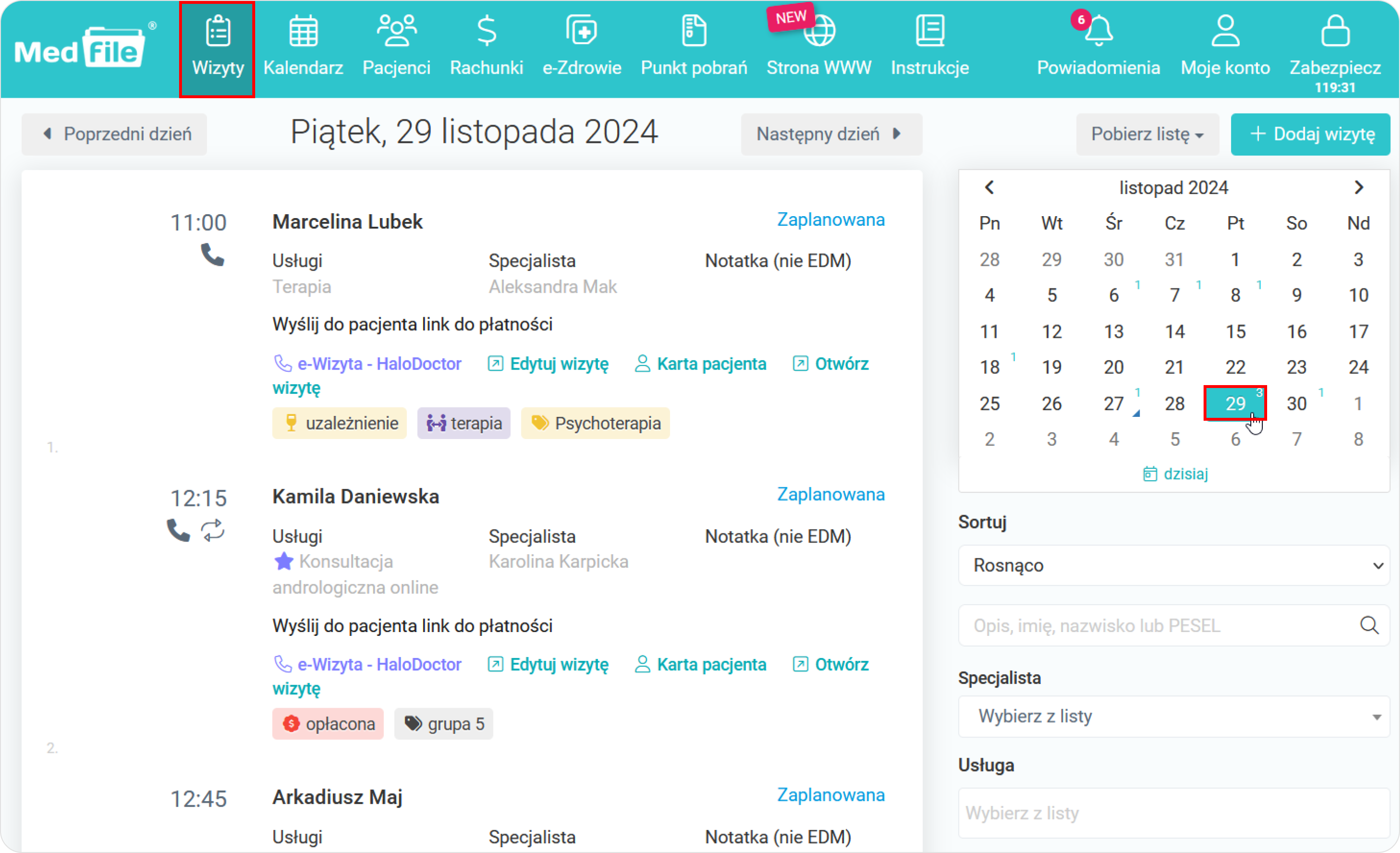
- Przechodzimy do wybrania odpowiednich filtrów,
- Możemy określić czy wizyty mają sortować się rosnąco lub malejąco oraz wybrać specjalistę.
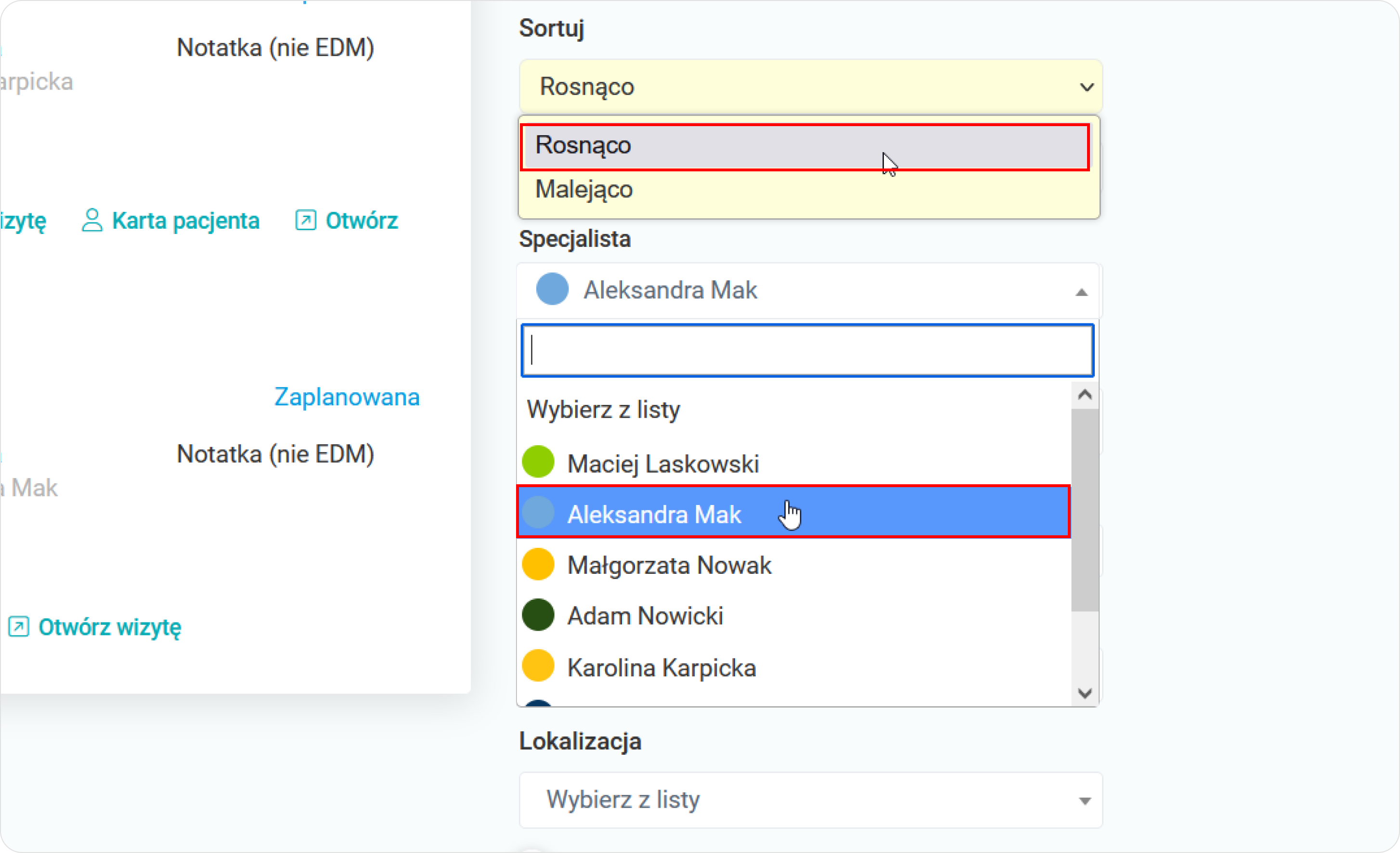
Mamy również możliwość, aby sortować wizyty po dostępnych usługach.
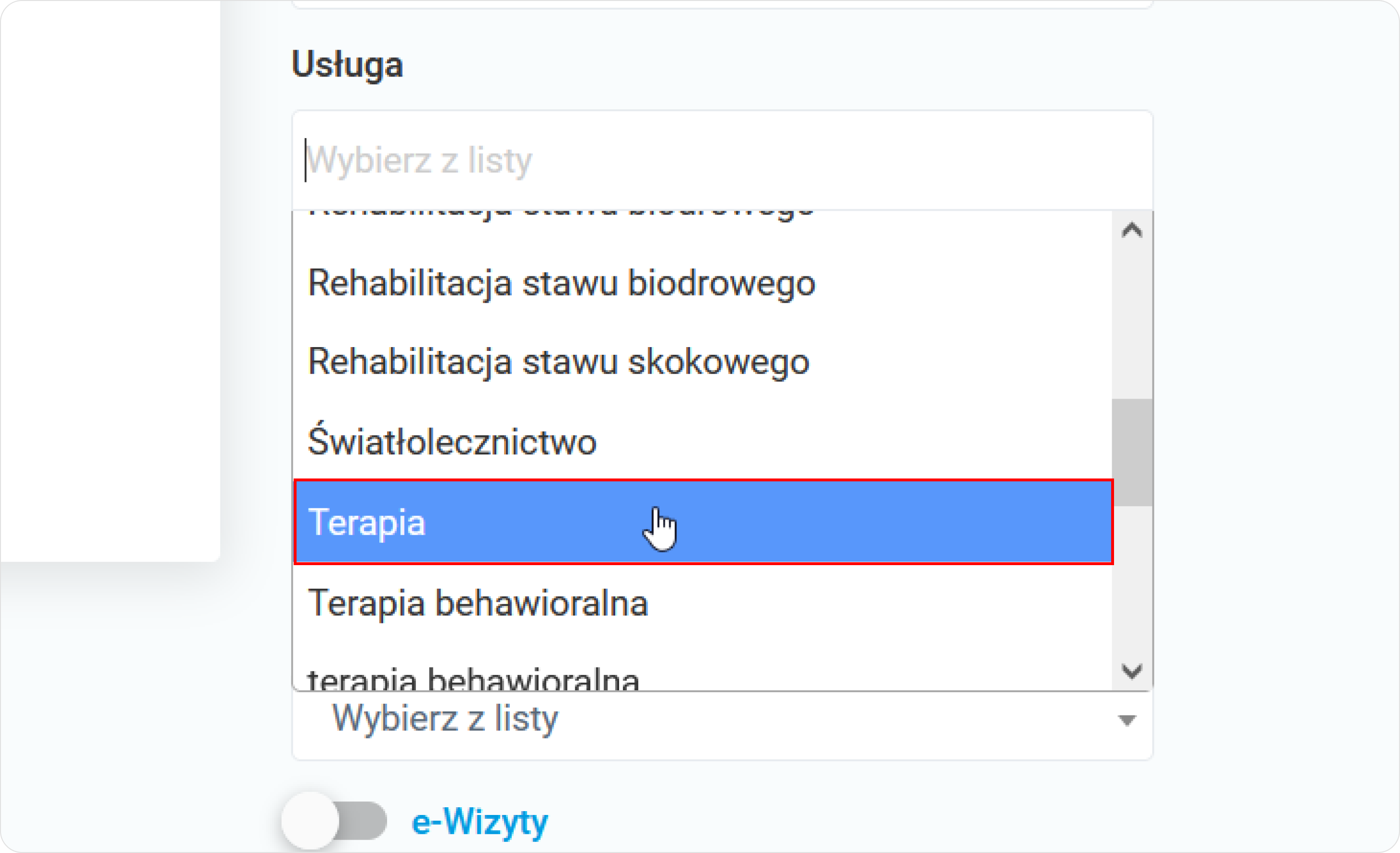
Jeżeli do wizyty zostały dodane również etykiety - możemy również zastosować je jako filtr.
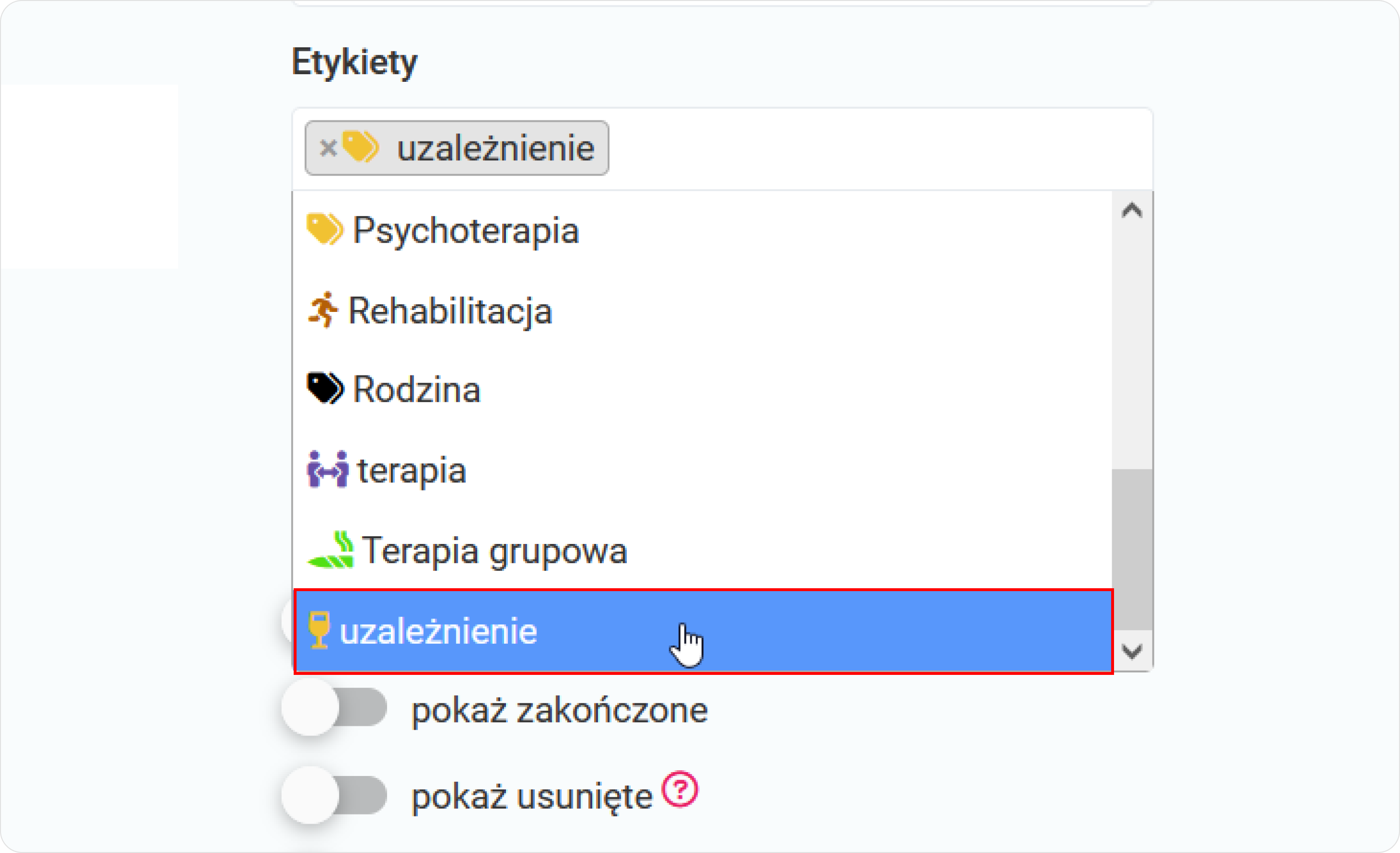
- W filtrach dostępne są również suwaki, które możemy dowolnie aktywować,
- Po dokonaniu wszystkich ustawień — klikamy przycisk „Szukaj wizyty”.
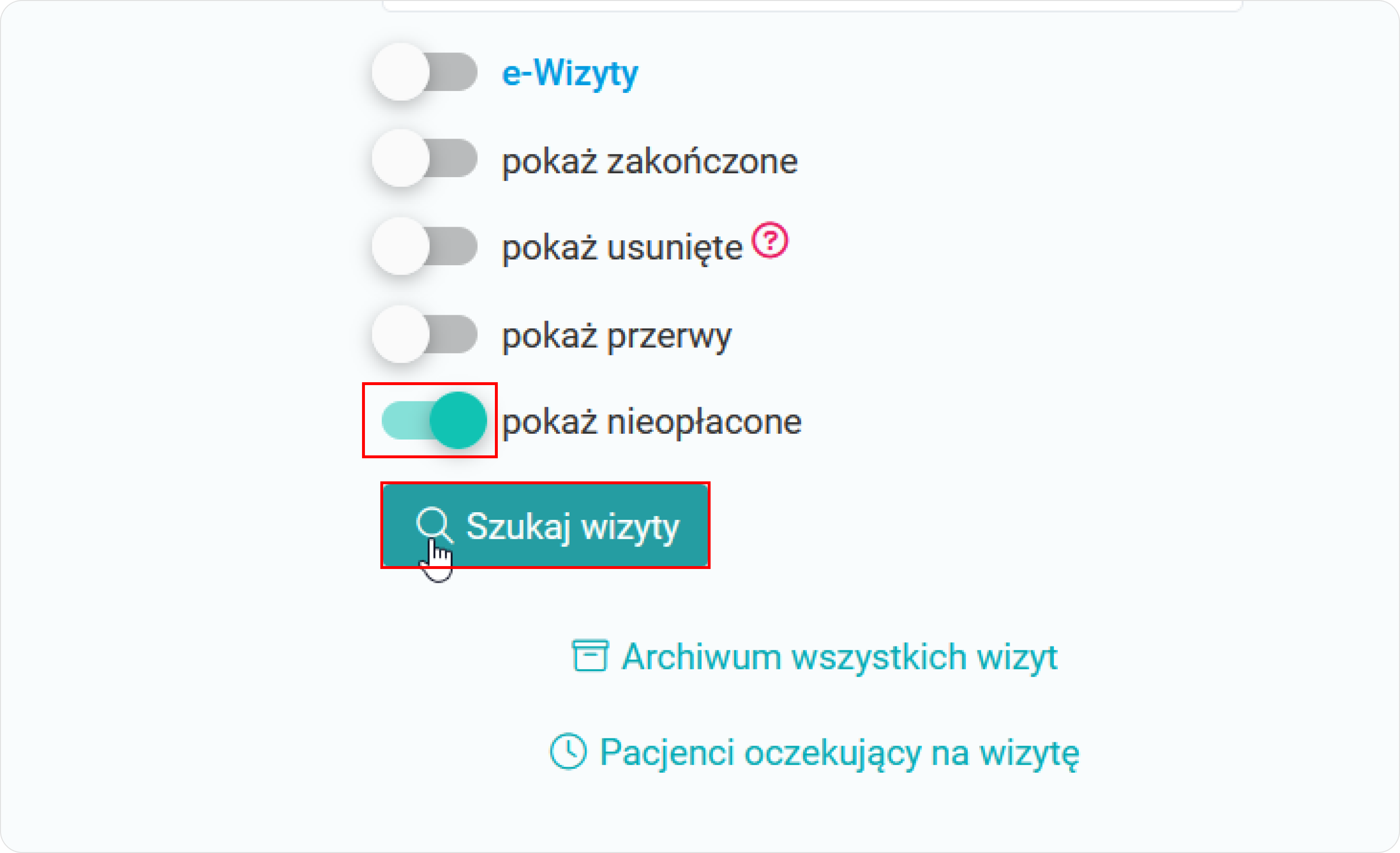
System automatycznie wyszukuje nam wizytę, która odpowiada wybranym filtrom.
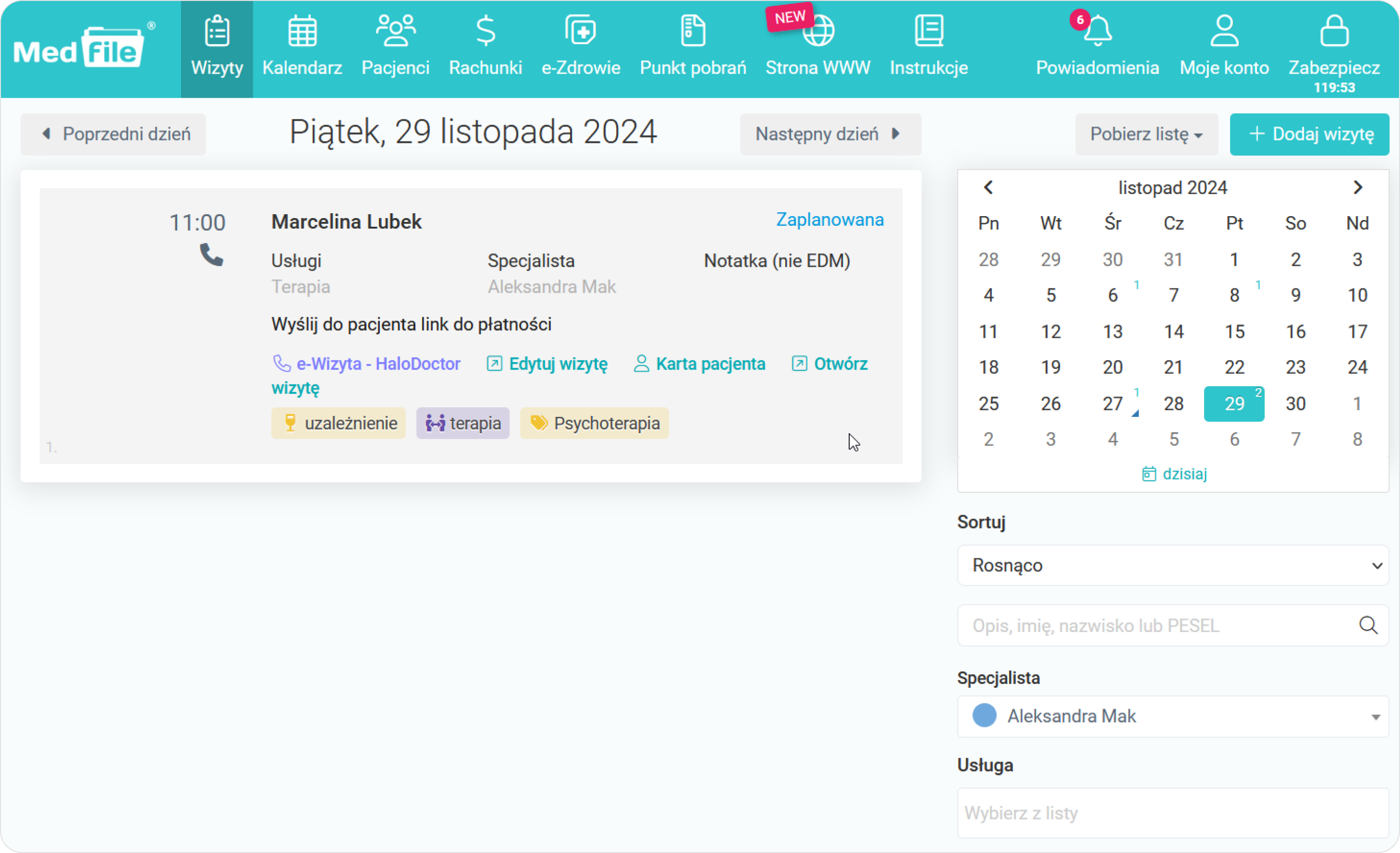
Elektroniczna Dokumentacja Medyczna w systemie Medfile® jest zgodna ze wszystkimi wymogami.
Wejdź w zakładkę wizyty i korzystaj z dostępnych filtrów.
Pozwól, aby Medfile® wyręczyło Cię z kolejnego aspektu i korzystaj z automatycznego wyszukiwania wizyt.
Najczęściej zadawane pytania
Wchodzimy w interesującą nas wizytę. Przy miejscu na zaznaczenie gabinetu znajduje się źródło wizyty- najeżdżając na nie, pokaże nam się czas utworzenia wizyty.
W kalendarzu nie widać usuniętych wizyt. Można jednak je zobaczyć, wchodząc w zakładkę „Wizyty” i aktywację suwaka „Pokaż usunięte”.
Kompaktowa wersja karty wizyty dostępna jest bezpośrednio z karty wizyty danego pacjenta. Z tej perspektywy, klikamy na przycisk „Włącz wersję kompaktową”, aby przejść do zmniejszonej karty wizyty.
Z perspektywy kalendarza można zweryfikować źródło wizyty, czyli czy wizyta została dodana przez aplikację mobilną, czy z perspektywy przeglądarki internetowej.
Jak najbardziej tak. Jeżeli będziesz kopiował daną wizytę, to etykiety do niej przypisane automatycznie również się przeniosą.






































 ENG
ENG




 Zaloguj się
Zaloguj się

 Zwiń menu
Zwiń menu
 Załóż darmowe konto
Załóż darmowe konto 











 Pobierz ulotkę
Pobierz ulotkę
